
Monkey's Audio Huvudskärm
Om du har en APE som du vill bränna till en ljud-CD kan du konvertera din APE-fil till ett WAV-filformat för bättre kompatibilitet. En WAV-fil innehåller okomprimerat ljud och är det mest kompatibla ljudformatet som finns. Alla program för bränning av ljud-cd kan använda WAV-filer som ljudkälla. Få, om någon, använder APE-filer. På samma sätt kan all ljudkomprimeringsprogram använda WAV-filer som källfil. Således kan du konvertera till MP3-, FLAC- eller Musepack-format från en WAV-källfil.
Steg 1
Ladda ner och installera Monkey's Audio. Monkey's Audio är programvara som används för att koda och avkoda APE-filer. Programvaran är gratis och tillgänglig (se Resurser).
Dagens video
Steg 2

Monkey's Audio Huvudskärm
Ladda Monkey's Audio.
Steg 3
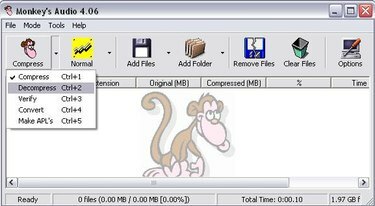
Växla till dekomprimeringsläge
Växla till dekomprimeringsläge i Monkey's Audio. För att göra detta, klicka på nedåtpilen bredvid knappen "Komprimera" och välj alternativet "Dekomprimera" från rullgardinsmenyn.
Steg 4
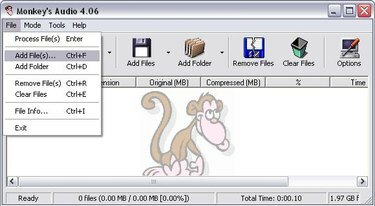
Lägg till filen/filerna du vill dekomprimera från APE-format. För att göra detta, klicka på "Arkiv" och välj "Lägg till filer."
Steg 5
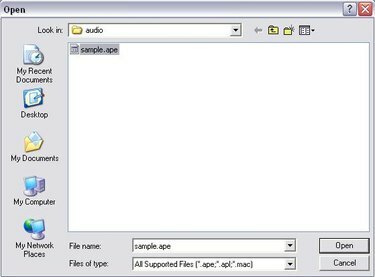
När du valt "Lägg till filer", välj de filer du vill lägga till och klicka på "Öppna".
Steg 6
Tryck på knappen "Dekomprimera". När du har gjort detta kommer dina APE-filer att konverteras till WAV-format och lagras i samma katalog där din APE-fil finns. Du kan nu bränna dina WAV-filer som en ljud-CD.
Saker du behöver
1 fil i APE-format
Monkey's Audio, ett gratisprogram för Windows
Dricks
Som standard kommer Monkey's Audio inte att radera dina ursprungliga APE-filer efter att ha konverterat dem till WAV och kommer att lagra filerna i samma mapp där APE-filen fanns. Du kan ändra dessa standardinställningar genom knappen "Alternativ" på huvudskärmen i Monkey's Audio.



